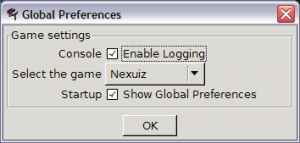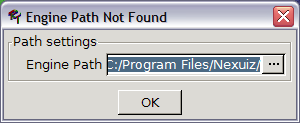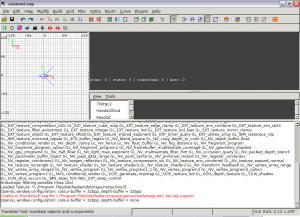Radiant - запуск и настройка
Итак, Вы решились запустить этот загадочный редактор и попробовать что-то в нём сделать. Но сразу же поняли, что ничего не понимаете в нём. В этом уроке я постараюсь понятным языком рассказать и показать основы маппинга в радианте.
В уроке я буду использовать NetRadiant, В качестве платформы для маппинга я выбрал игру Nexuiz. Маппинг для неё ничем не отличается от Half-Life и Quake III, поэтому всем всё должно быть понятно.
Запуск
При запуске редактора у Вас первым делом спросят для какой игры хотите творить. Выбирайте Nexuiz, но не торопитесь нажимать ОК. Там есть ещё две галочки:
- Console Enable Logging - рекомендую включить, чтобы можно было контролировать процесс работы и компиляции. Если галочка установлена, то в консоли будет отображатьться любое совершённое Вами действие - от уведомления об использовании какого-либо инструмента до подробного логгирования компиляции.
- Startup Show Global Preferences - когда галочка установлена, это окно будет появляться при каждом запуске редактора. Если Вы не собираетесь создавать карты для нескольких игр одновременно, галочку можно убрать, чтобы не видеть каждый раз это окно.
С окном глобальных настроек разобрались, теперь можно нажать OK. Видим следуюущее окно с заголовком Engine Path Not Found. По умолчанию там уже указан путь, но скорее всего он отличается от настоящего местоположения вашей игры. Нажмите на многоточие справа и выберите корневой каталог игры. Нажмите ОК.
Теперь Вы в редакторе. Интерфейс по умолчанию может показаться непонятным и отпугивающим, но это только по началу. Многое можно настроить так, как Вам удобно. Слева Вы видите координатную сетку, справа 3D-окно камеры, под камерой окно выбора текстур, а ещё ниже находится консоль.